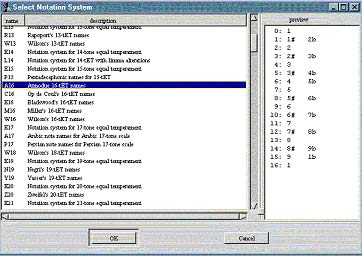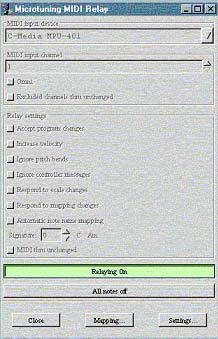Istruzioni di base per eseguire musica Armodue disponendo di una normale tastiera MIDI e di un PC
Se non si dispone di un
sintetizzatore ad intonazione regolabile per ogni nota (idoneo alla
musica microtonale o ai temperamenti orientali) è possibile ricorrere ad
un software specifico che consente di realizzare qualunque temperamento
su una tastiera normale, compreso il temperamento di Armodue.
Occorre effettuare il download (gratuito) del software Scala, da
Di seguito sono fornite le istruzioni principali per l’utilizzo del programma.
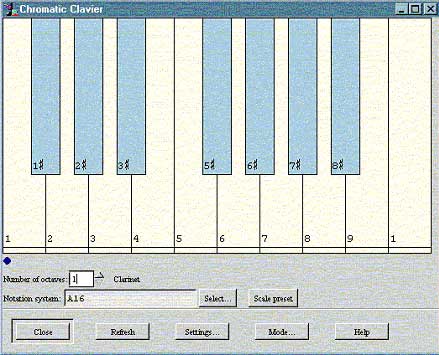 |
1) Collegare
l’interfaccia MIDI IN – OUT tastiera – PC (il PC riceve i
segnali degli eventi MIDI prelevandoli dalla porta OUT della
tastiera, li cambia d’intonazione e li rispedisce così
modificati d’altezza alla porta IN della tastiera stessa; è
possibile che la porta MIDI IN sia di una tastiera– destinazione
diversa dalla tastiera- sorgente MIDI OUT se si dispongono di
due o più tastiere o moduli). 2) Regolare su OFF l’opzione Midi Local presente tra le opzioni MIDI della tastiera (in modo che i suoni prodotti dalla tastiera stessa - cioè i suoni non elaborati dal PC - siano muti). 3) Il valore di Pitch Bend deve essere quello di default (un tono): abbassando o alzando in tutta la sua portata la rotella del Pitch Bend (nelle tastiere in cui è presente) il suono si deve abbassare o alzare di un tono; 4) Una volta installato il programma Scala, lanciare il programma e selezionare “Chromatic clavier” presente nel menù “Analyse”. |
| 5) Nella finestra del “Chromatic clavier” fate click sul pulsante Select e dalla lista che compare (dopo aver premuto il pulsante Select) selezionate Armodue. |
|
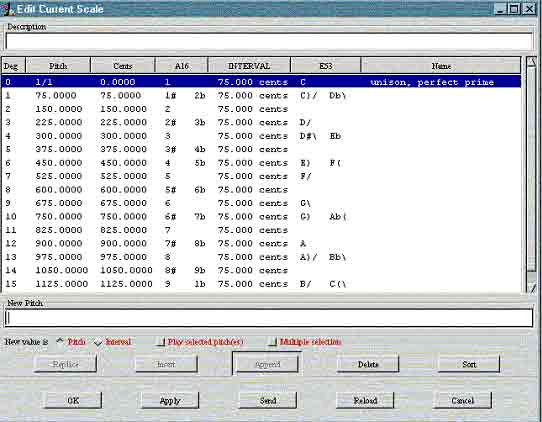 |
6) Fate click sul
pulsante Preset della finestra del Chromatic Clavier: apparirà a
monitor la tastiera virtuale tipo Armodue (che sarà possibile
suonare cliccando sui tasti virtuali – per suoni prolungati
tenere premuto il tasto Shift mentre si clicca). 7) E' possibile determinare le decime (ottave) visualizzate nella tastiera virtuale agendo sui pulsanti di incremento-decremento posti a lato di “Number of Octaves”. 8) Per visualizzare le altezze (frequenze) e i cents relativi alla scala selezionata (nel nostro caso Armodue) selezionare “Edit Scale…” dal menù Edit (è possibile generare nuove scale o modificare scale esistenti immettendo nuovi valori in tale finestra Edit scale). |
| 9) Una volta così
programmata la scala Armodue nel software Scala, occorre
selezionare “Relay MIDI” dal menù Tools e fare click sul
pulsante “Relaying off” (rosso) per commutarlo in “Relaying on”
(verde). |
|
| 10) Solo a questo
punto la tastiera – se correttamente interfacciata via MIDI –
eseguirà le note di Armodue (il PC riceverà gli impulsi MIDI
uscenti dal MIDI Out della tastiera, li modificherà
d’intonazione e li rispedirà alterati d’altezza – in Pitch bend
– al MIDI In della stessa tastiera). 11) Assicuratevi che sia correttamente impostata la periferica MIDI input (nel campo MIDI input device). 12) Col pulsante Settings della finestra del Midi Relay è possibile accedere a una finestra in cui si può impostare come si vuole la tastiera (timbri ecc.). 13) Se si verifica un problema nell’invio – ricezione degli eventi midi (come note che si “incantano”) fate click sul pulsante “All notes off” presente nella finestra del “Microtuning midi relay”. 14) Per le regolazioni generali fate riferimento alla finestra Options del menù Edit. 15) Eseguendo l’impostazione Armodue del software, la vostra tastiera suonerà la scala cromatica di Armodue: ogni semitono sarà raccorciato in ampiezza divenendo un eka. Ad esempio l’intervallo ascendente do – fa di cinque semitoni diverrà l’intervallo Armodue di cinque eka, e l’intervallo do – mi di quattro semitoni diverrà l’intervallo Armodue di quattro eka (pari alla “vecchia” terza minore do – mi b!). Per determinare l’ampiezza in eka degli intervalli, basta dunque contare i semitoni apparenti. 16) L’equivalente dell’ottava di 12 semitoni diviene la decima maggiore di 16 semitoni apparenti (in realtà sedici eka). Ad esempio dal Do centrale salendo di una decima maggiore fino al Mi si suonerà la “vecchia” ottava (la decima di Armodue). E’ molto importante tenere presente che le ottave (tipo do – do) non coincidono più con impostazione Armodue. 17) La non coincidenza delle ottave dei due sistemi è un ostacolo notevole nella composizione con Armodue, così come è un notevole ostacolo ovviamente il fatto di adattare ad Armodue una tastiera standard dodecatonica in luogo della tastiera specifica di Armodue che prevede la sequenza di nove tasti bianchi e sette neri. Tuttavia per chi non dispone di un sintetizzatore evoluto in grado di regolare a piacimento l’intonazione di ogni nota, il software Scala adattabile ad una tastiera normalissima si rivela un ottimo espediente - soprattutto per cominciare la sperimentazione su Armodue - in attesa che siano disponibili in commercio tastiere Armodue. 18) Consultate la guida di Scala: attivate il Browse Help File del menù Help. Si tratta di una guida dettagliata di un programma che si rivela essere molto evoluto e completo (questo software offre una quantità enorme di funzionalità: è davvero un programma molto avanzato). Tra le altre funzionalità, è possibile modificare secondo qualsiasi temperamento un’intera sequenza MIDI. Luca Attanasio |
|